来源:小编 更新:2025-05-10 04:14:03
用手机看
你有没有想过,把安卓系统装进U盘,随时随地都能用呢?想象你拿着一个U盘,走到哪儿,用到哪儿,是不是很酷炫?今天,就让我带你一起探索如何把安卓系统安装到U盘里,让你的生活更加便捷!
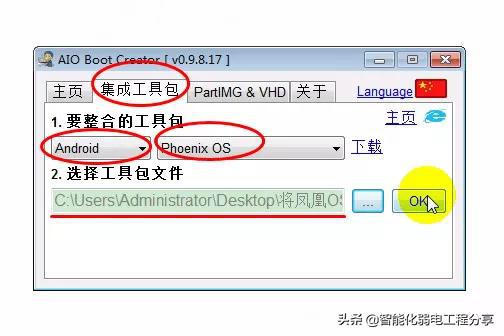
首先,你得准备一个U盘,最好是16GB以上的,这样子运行起来才不会卡顿。去网上下载一个安卓系统的镜像文件,比如Android X86,这个系统是专门为PC设计的安卓系统,兼容性很好。
接下来,你需要准备一些工具,比如Rufus、Etcher等USB烧录软件,这些软件可以帮助你将安卓镜像文件写入U盘。当然,如果你喜欢手动操作,也可以使用UltraISO等软件。

把U盘插进电脑,打开“我的电脑”,右键点击U盘图标,选择“格式化”。这里要注意,格式化会清空U盘上的所有数据,所以记得提前备份重要文件哦!

打开你下载的USB烧录软件,比如Rufus,选择你的U盘,然后点击“加载镜像”按钮,选择你下载的安卓镜像文件。一切准备就绪后,点击“开始”或“写入”按钮,等待软件将安卓镜像文件写入U盘。
写入完成后,将U盘插进电脑,重启电脑。在启动过程中,按住键盘上的某个键(比如F12),进入BIOS设置。在BIOS设置中,找到启动顺序设置,将U盘设置为首选启动设备。
重启电脑后,电脑会从U盘启动,进入安卓系统。这时候,你就可以开始体验安卓系统带来的便捷了!
进入安卓系统后,你可以根据自己的喜好进行个性化设置。比如,选择语言、连接Wi-Fi、设置桌面背景等。如果你需要安装一些应用程序,也可以在应用商店中下载。
在安装安卓系统到U盘的过程中,要注意以下几点:
1. 确保U盘容量足够,至少16GB以上。
2. 下载的安卓镜像文件要完整,没有损坏。
3. 在格式化U盘之前,一定要备份重要数据。
4. 在BIOS设置中,将U盘设置为首选启动设备。
把安卓系统安装到U盘,让你的生活更加便捷。快来试试吧,让你的电脑也能享受到安卓系统的魅力!